Añadir desde Tiendas e-commerce de Terceros
Debes solicitar la habilitaciónEste nuevo importador se habilita a pedido de los actuales usuarios de QuadMinds. Si eres un usuario nuevo, ya lo tendrás habilitado.
El nuevo importador es una mejora a la plataforma, ¡no tiene costo!
Solicita la habilitación desde el chat 😉
¿Qué tiendas puedes conectar?
- Mercado Libre (solamente para tipo de envíos Flex)
- Shopify (Próximamente, aún no disponible)
- Tienda Nube (Próximamente, aún no disponible)
Resumen
- Casos de uso y descripción general
- Pasos iniciales de única vez (por cada seller)
- Pasos para cargar órdenes habitualmente
Caso de uso y descripción general
Caso de uso: Mercado Libre FlexSi tus clientes son Sellers de Mercado Libre y ofrecen el servicio de envíos Flex (Entrega en el día de Mercado Libre)
Puedes conectar Quadminds con la tienda de cada Seller y automatizar la carga de órdenes para planificar.
- Las ordenes se importarán como Retiros con el domicilio de la tienda, para que planifiques las rutas de colecta.
- Luego, el conductor podrá confirmar los pedidos que colectó (escaneando cada paquete con la app de QuadMinds).
- A partir de cada pedido que el conductor confirme, se creará automáticamente una orden de Entrega para que planifiques las rutas de entrega.
Las rutas de colecta tienen el objetivo de confirmar que las ordenes que puso a disposición una tienda sean las que efectivamente tiene físicamente en su depósito:
Por ejemplo: Supongamos que al importar al planificador, el resultado de la importación son 20 órdenes. Luego, cuando el conductor llega a colectarlas, se encuentra solo con 15, ya que las otras 5 se cancelaron o ya las retiró otra empresa de distribución.
Solo pedidos del tipo FlexPorque son los únicos tipos de pedido que Mercado Libre permite que gestione cada Seller.
_"Entregá a tu manera. Con Mercado Envíos Flex, vos gestionás tus envíos y los controlás de principio a fin.
Utilizá los vehículos que quieras. Podés usar tu propio transporte o contratar el servicio de entregas que prefieras." (Mercado Libre)
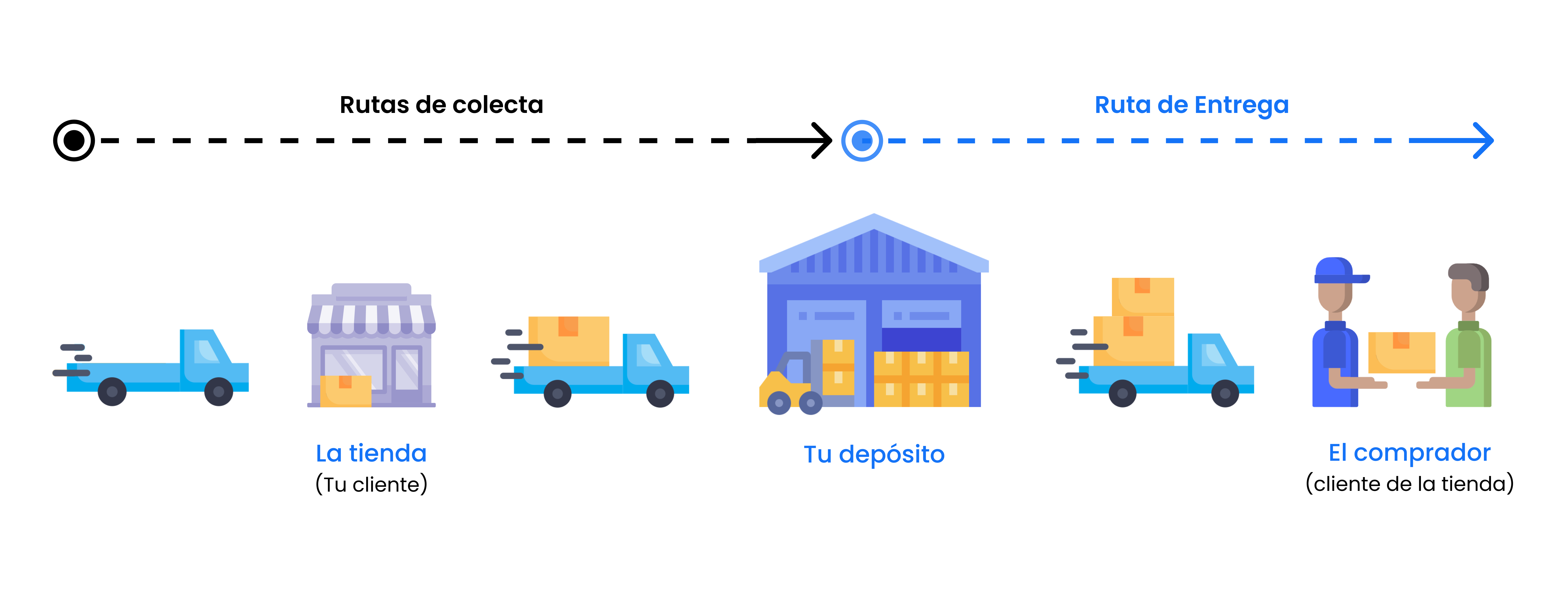
BeneficioSi distribuyes productos para diferentes vendedores de tiendas e-commerce, no será necesario pedirles que te envíen la información de los compradores y los pedidos, sino que podrás conectar QuadMinds directamente.
Por única vez (para cada seller)
Paso 1: Alta del seller (Tienda)
Desde configuración, sección Vendedores, crea un vendedor EXTERNO
Para dar de alta una tienda necesitas:
- El Nombre
- El Logo
- El mail de la cuenta
Opcionalmente le puedes asignar un código a cada tienda.
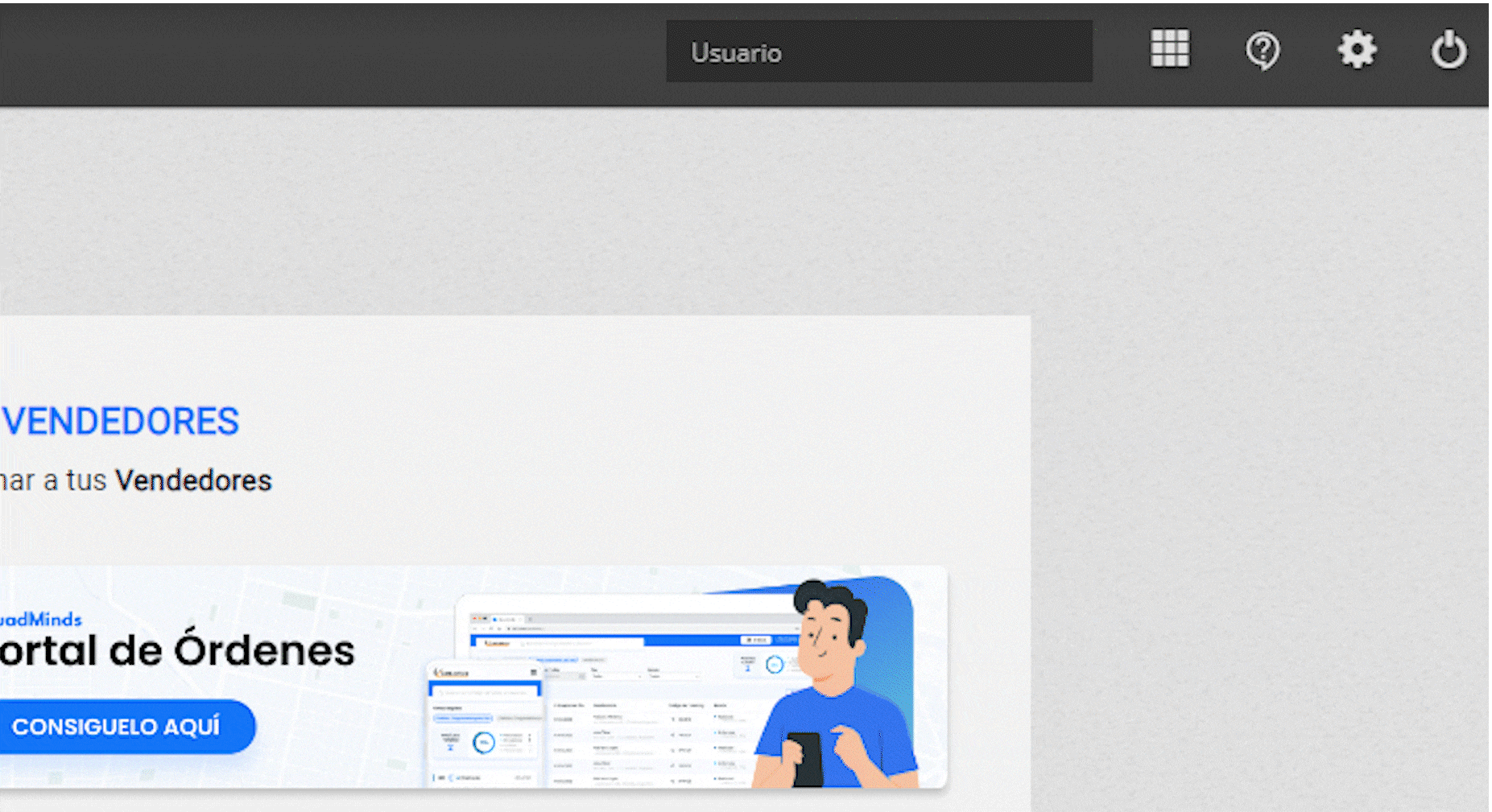
Paso 2: Conectar la tienda con QuadMinds
Este paso finaliza con los siguientes objetivos cumplidos:
- Zona de cobertura definida
- Autorización del seller recibida
Definir la zona de acción
Finalizada la conexión con la tienda, cuando importes órdenes de la tienda, solo se cargarán al planificador las órdenes cuyo domicilio se encuentre dentro de la zona de acción.
Le enviaremos un mail al Seller con la solicitud de autorización para que puedas ver sus órdenes
Una vez que el seller te autorice, te avisaremos por mail
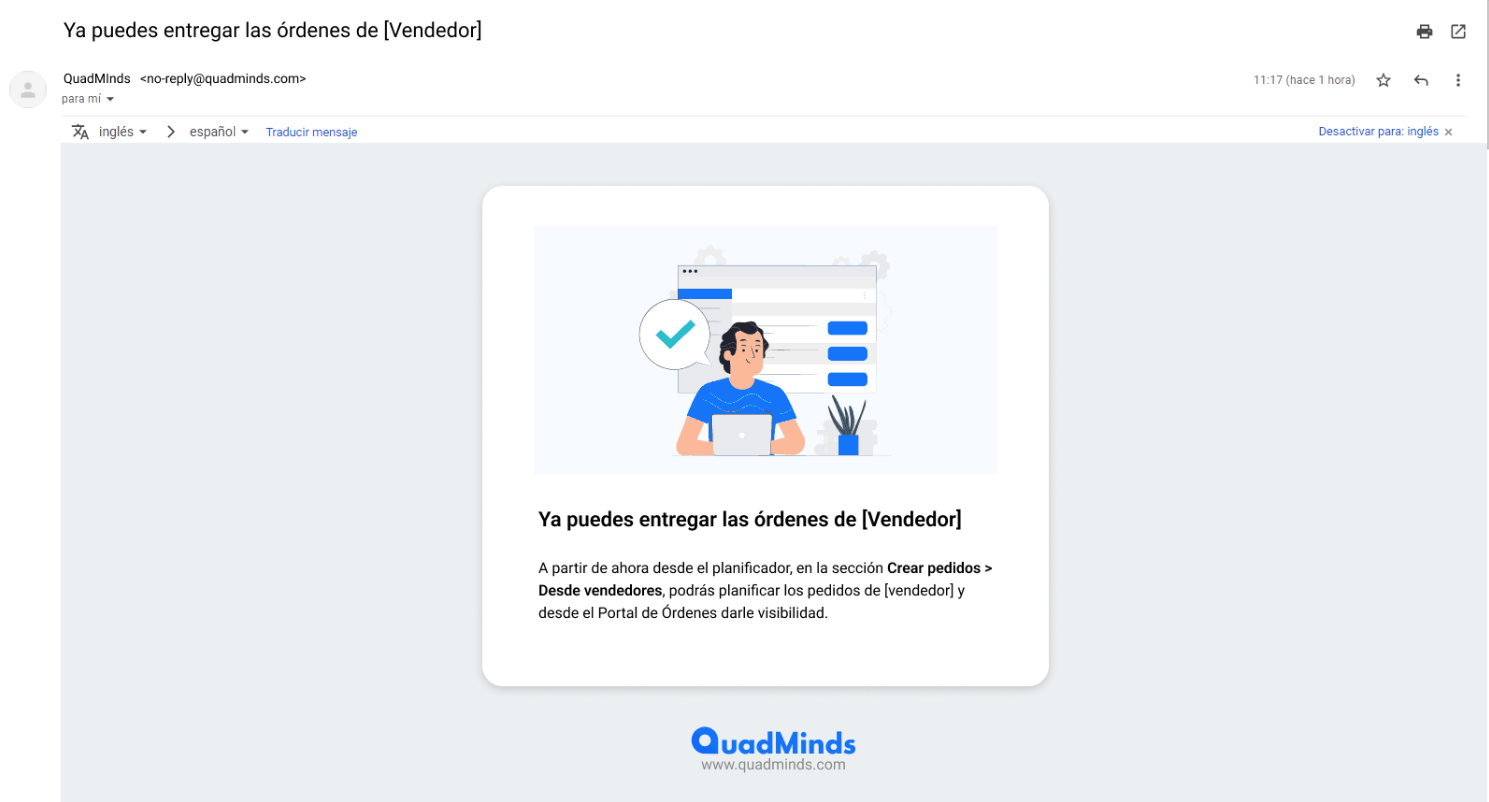
Verificación final
Para confirmar que la tienda quedó conectada, y por lo tanto ya deberías poder importar sus órdenes al planificador, en la columna Tiendas E-commerce aparecerá Ver conexiones
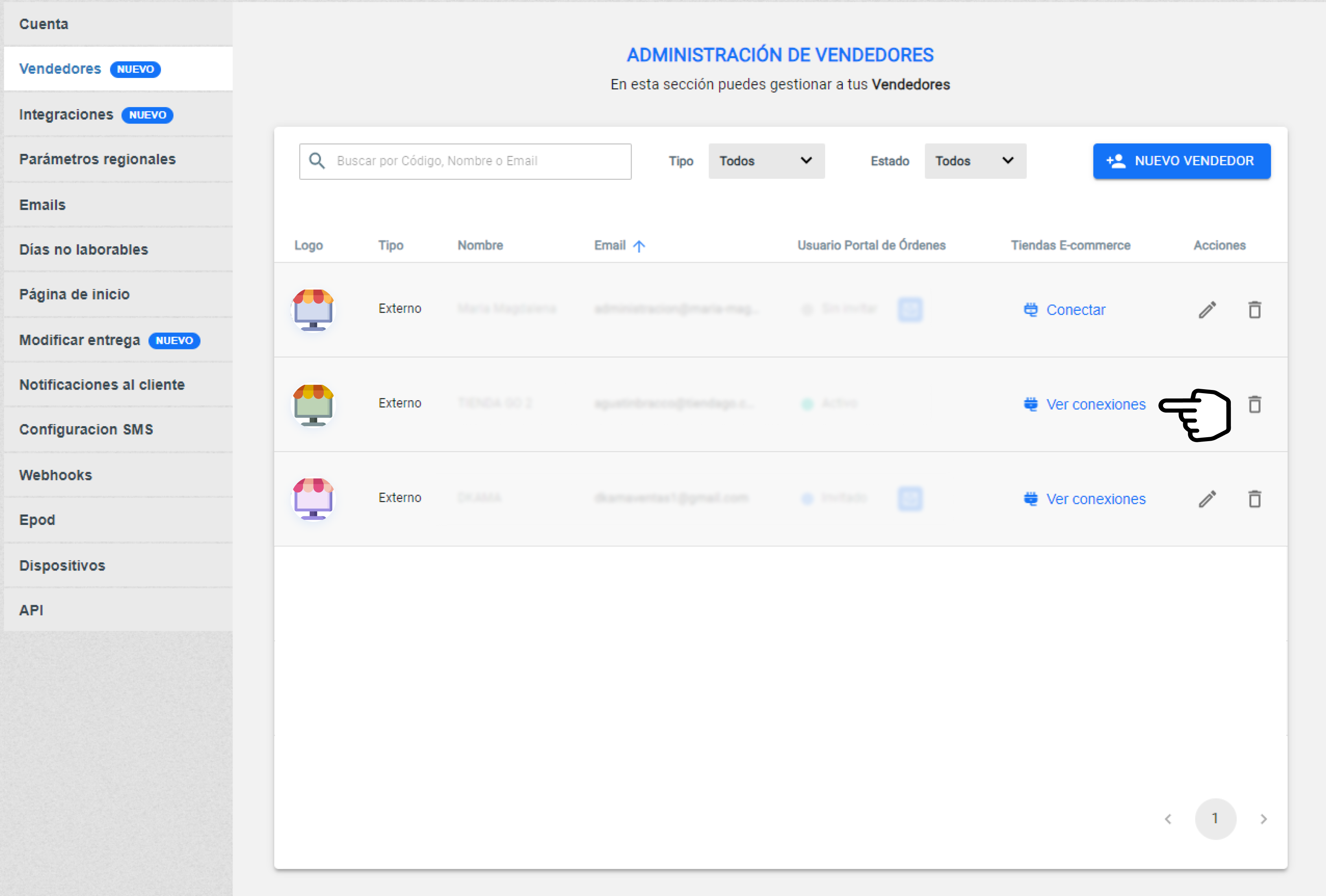
Si haces click en Ver conexiones, podrás confirmar que la tienda está conectada y si lo necesitas, podrás editar la zona de acción.
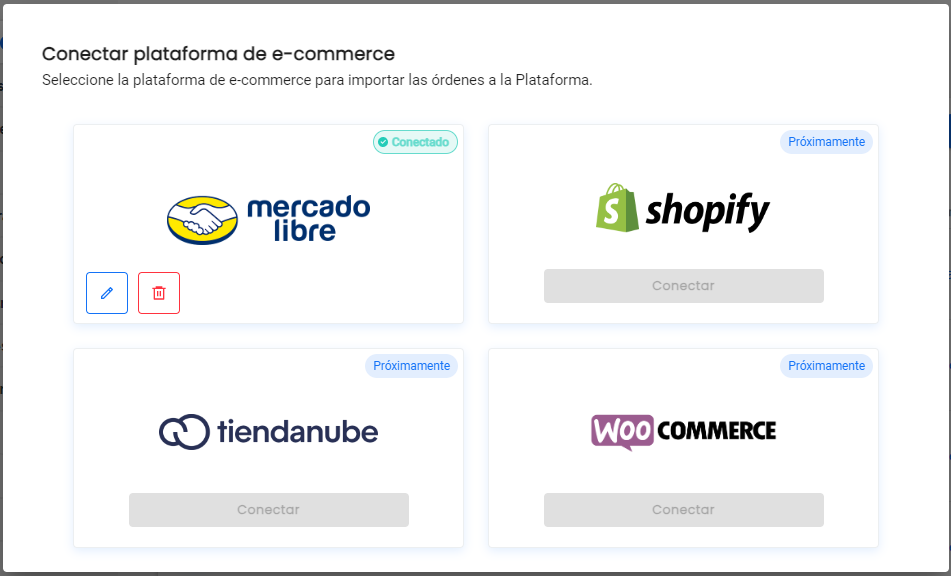
Habitualmente
Paso 1: Importar órdenes para Colectar
Este paso finaliza con los siguientes objetivos cumplidos:
- Las ordenes se visualizan en el mapa del planificador
Las ordenes se importarán como Retiros con el domicilio de la tienda, para que planifiques las rutas de colecta.
¿Qué información trae un Orden de colecta?Cada tienda (Mercado Libre, Shopify) pone a disposición de las empresas que quieran integrarse (QuadMinds) información acotada de los Clientes y las Ordenes. En este caso,
De los clientes nos informan:
- El domicilio del seller (tal como lo cargó el cliente) por lo que a veces requerirá geocodificación.
- El Nombre del cliente
- El código de Cliente lo genera QuadMinds concatenando la palabra MELI con el código de domiclio que asigna ML.
De las Ordenes nos informan:
- Las dimensiones (Volumen y Peso, solo si el vendedor lo informa)
- El código de Orden lo genera QuadMinds concatenando la palabra MELI con el código de envío que figura en la etiqueta del producto, provista por ML.
Las órdenes que se importan en el planificador, son sólo las que tuvieron una confirmación de stock disponible, que exije ML mediante el escaneo de la etiqueta.
Ejemplo de etiqueta de Mercado Libre

Ejemplo de datos de una Orden de colecta
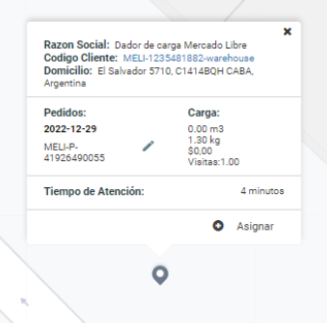
Paso 2: Planificar las rutas y confirmar las colectas
Este paso finaliza con los siguientes objetivos cumplidos:
- Rutas de colecta publicadas. Formas de planificar
- El conductor visualiza en la App los domicilios de sellers que debe visitar y las órdenes que debe colectar.
- El conductor confirmó las órdenes que colectó de cada seller.
- Se crearon órdenes de entrega por cada colecta confirmada.
A partir de cada colecta que el conductor confirme, se creará en el planificador (automáticamente) una orden de Entrega para que planifiques las rutas de entrega.
Puedes planificar una ruta de colecta de ML junto con Ordenes de otro tipoPor ejemplo si realizas entregas para ML como una unidad de negocio adicional, pero también hace entregas para tus otros clientes, puedes aprovechar al máximo la ruta de colecta
Paso 3: Planificar las rutas de entrega
Planifica las rutas como lo haces normalmente. Formas de planificar
Paso 4 (Opcional): Darle visibilidad a la tienda
Al finalizar la integración, si contratas el Portal de órdenes, las tiendas pueden ingresar con su usuario y visualizar el estado de entrega de sus órdenes.
Profundizar sobre el Portal de órdenes
Solamente debes invitarlos al portal desde la configuración de vendedores
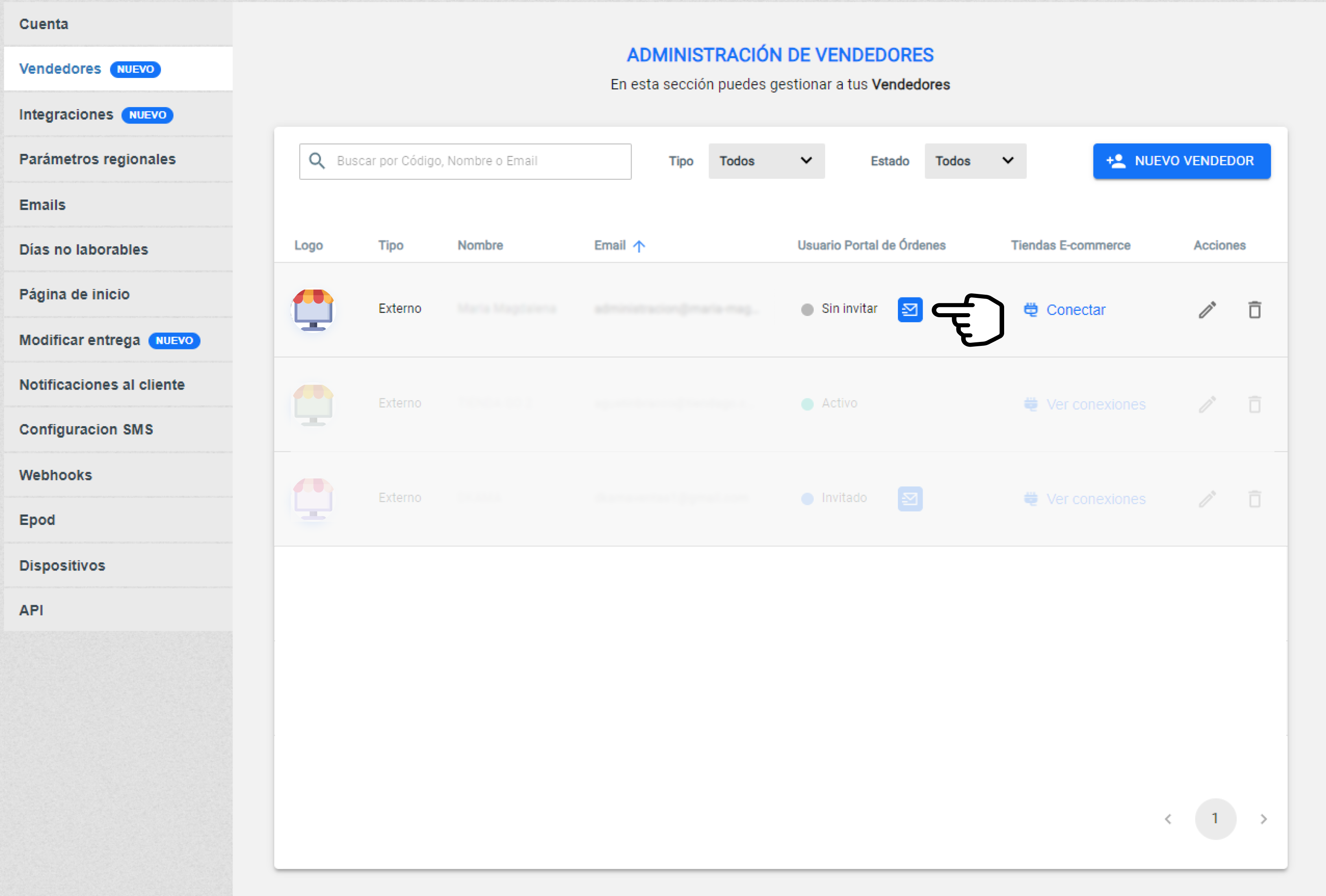
Cuando le hayas enviado la invitación, pero el vendedor aún no la haya visto, verás el estado actualizado:
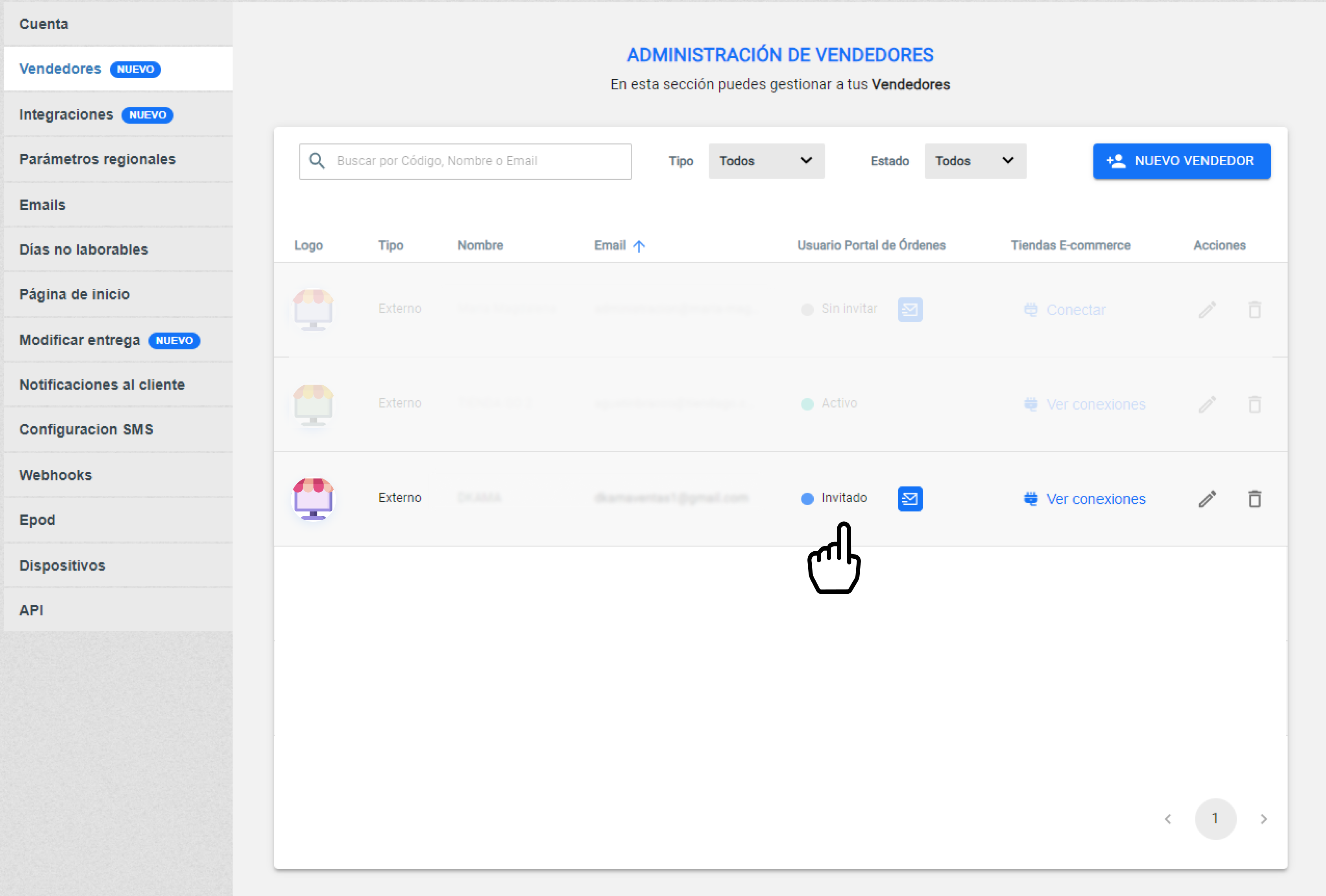
Finalmente, sabrás que el usuario ya accedió al portal cuando lo veas Activo
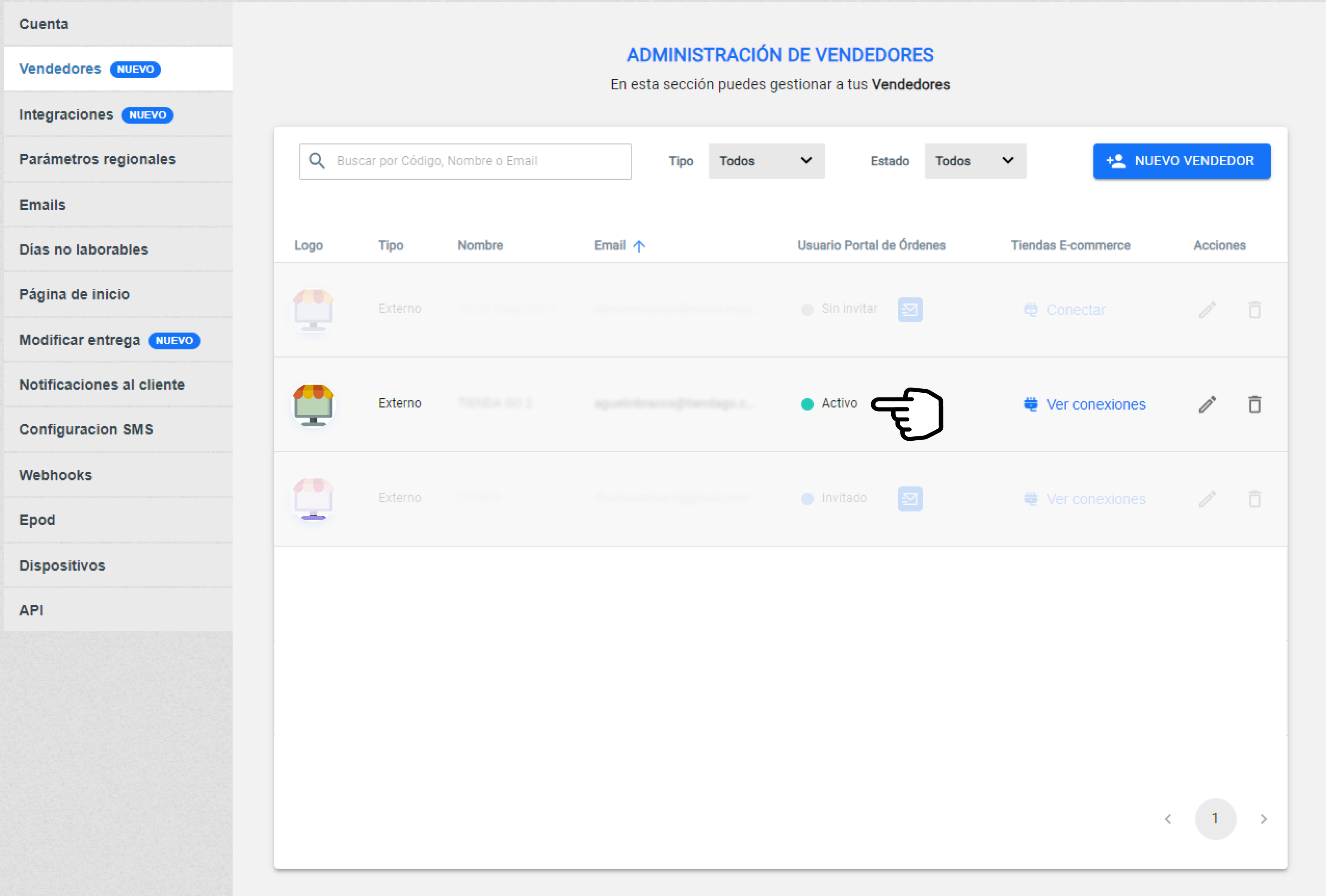
Updated 10 days ago
